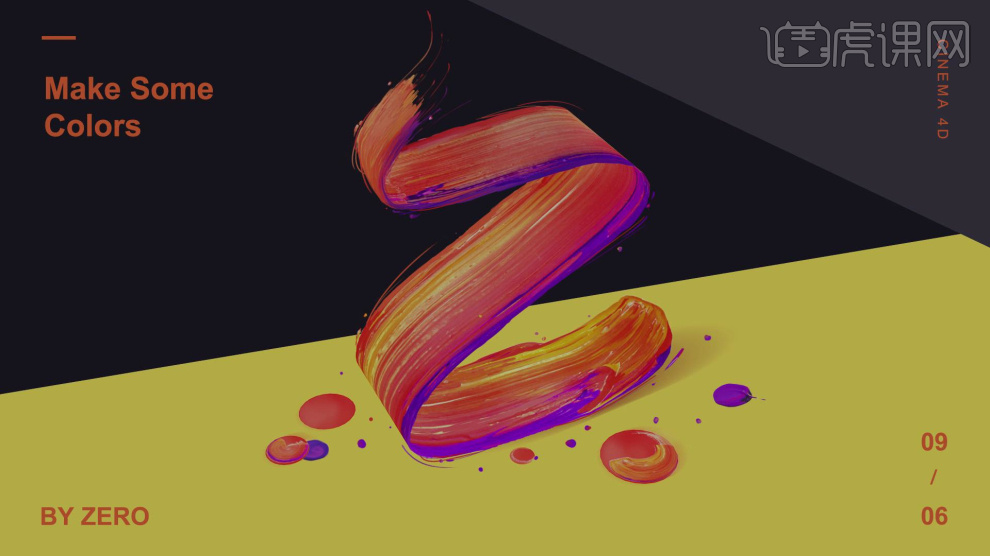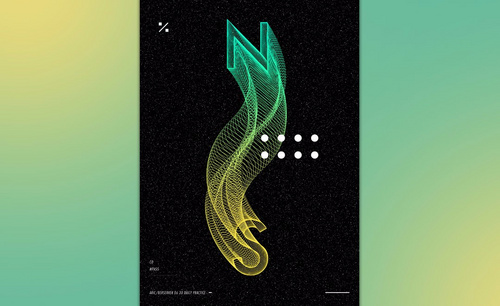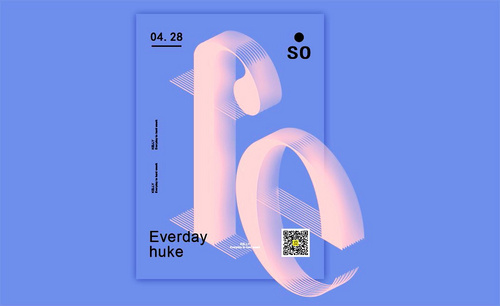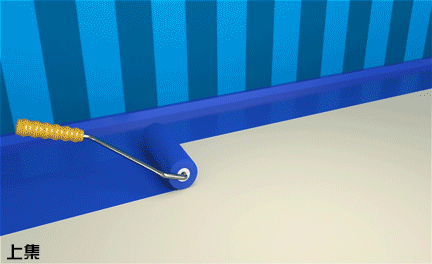C4D和PS设计油漆字母海报
发布时间:暂无
1、本节课讲解C4D-双十一海报,本节课中用到的素材,会放置在素材包内,请各位学员点击右侧黄色按钮自行下载安装。
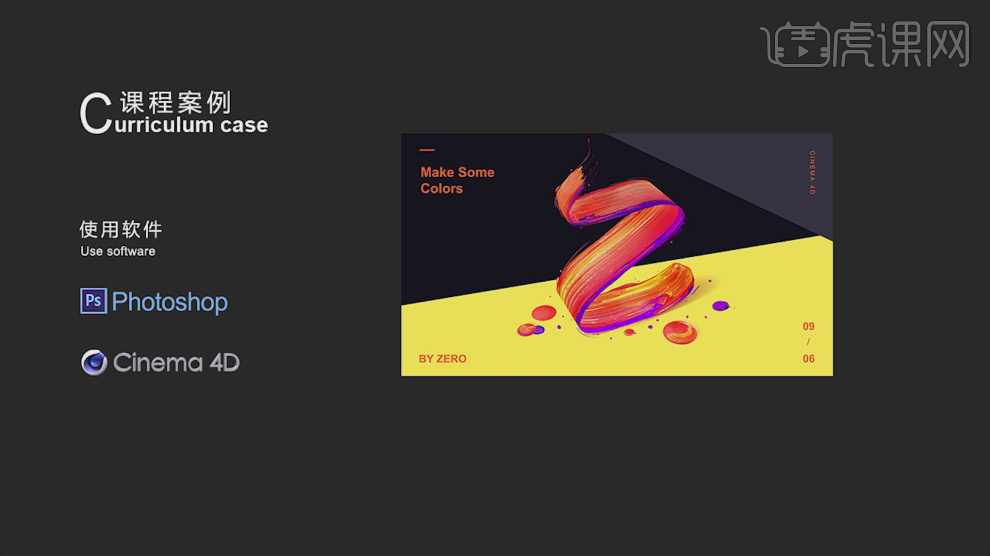
2、首先我们使用【样条线】工具绘制一个路径,如图所示。
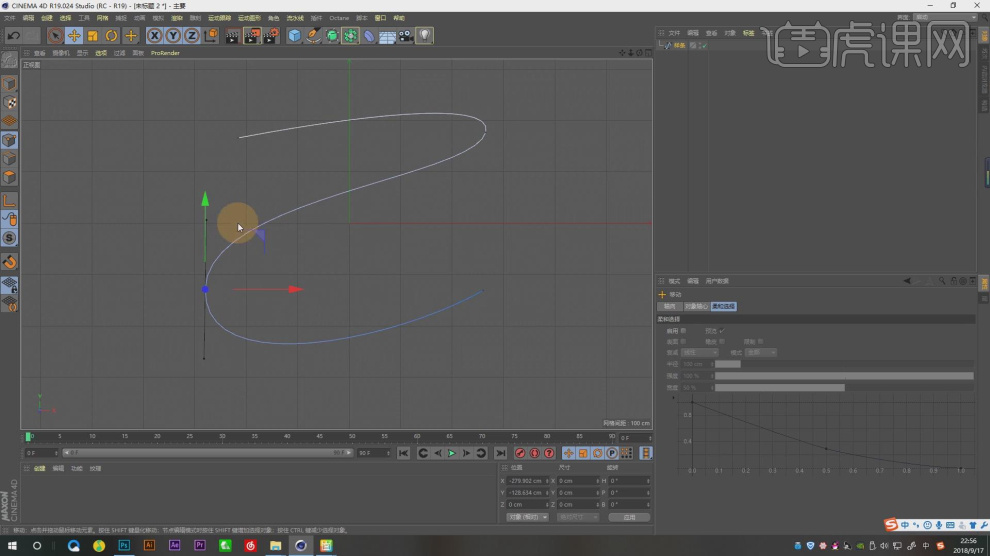
3、新建一个【几何体】对象中的【平面】,如图所示。
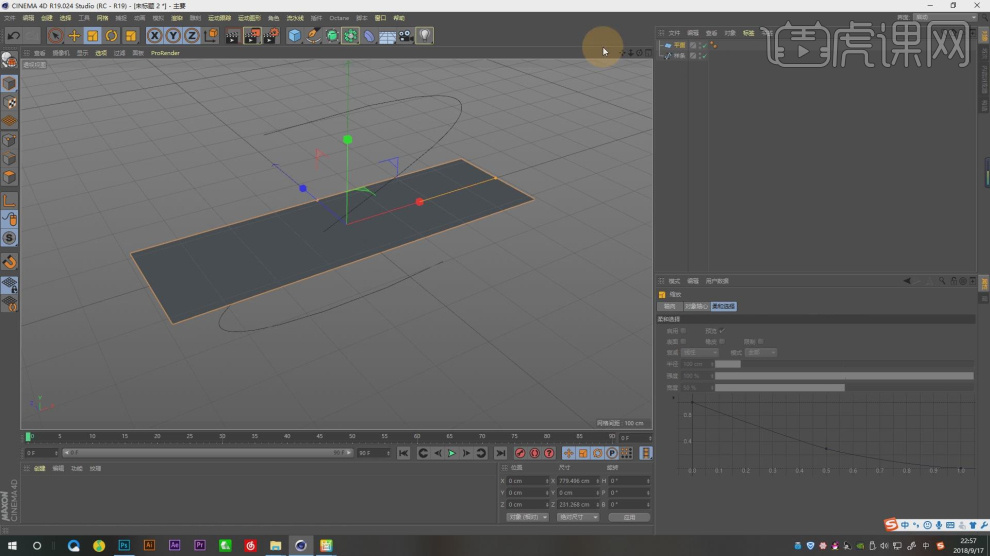
4、在效果器中找到【样条约束】效果,将平面放入在约束中,如图所示。

5、选择平面在设置面板中,加大分段的数量,如图所示。
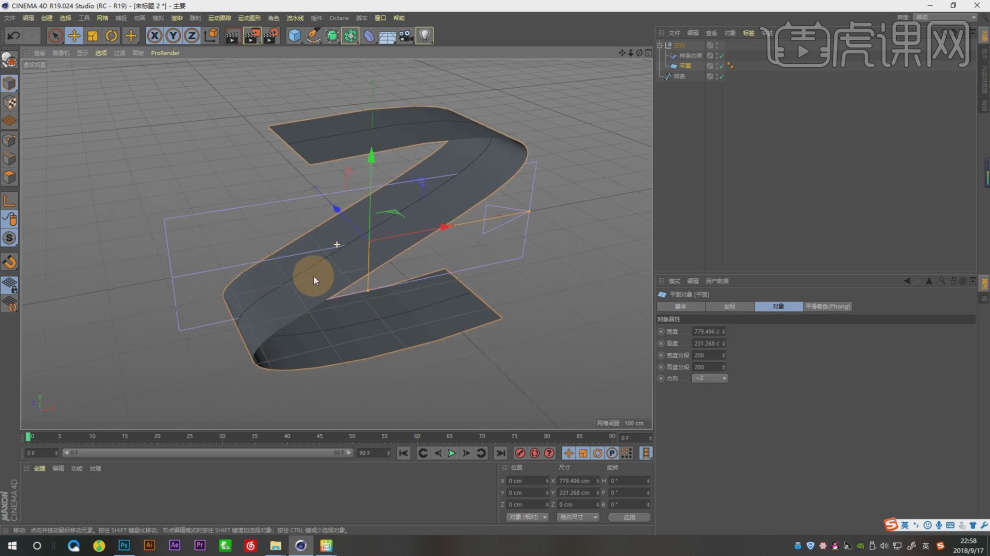
6、加载一张下载好的贴图,拖入到材质编辑器中,如图所示。
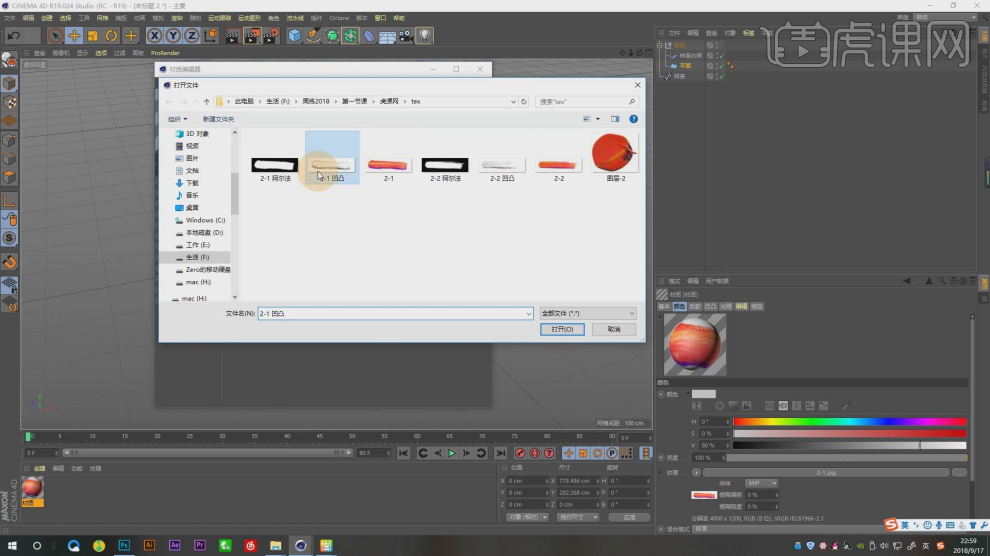
7、将贴图文件,拖入到【Aplha】通道内,如图所示。
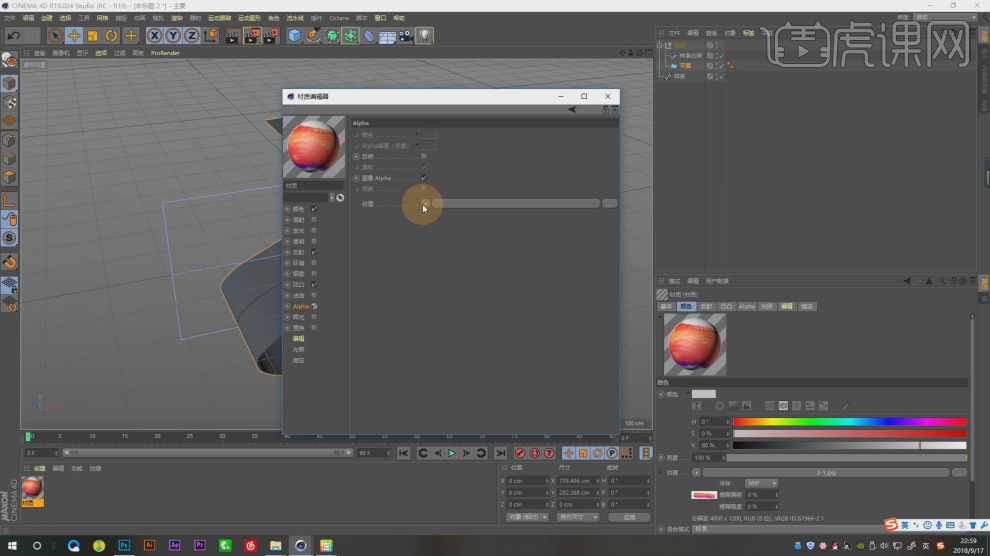
8、打开下载好的场景文件我们继续进行操作,如图所示。
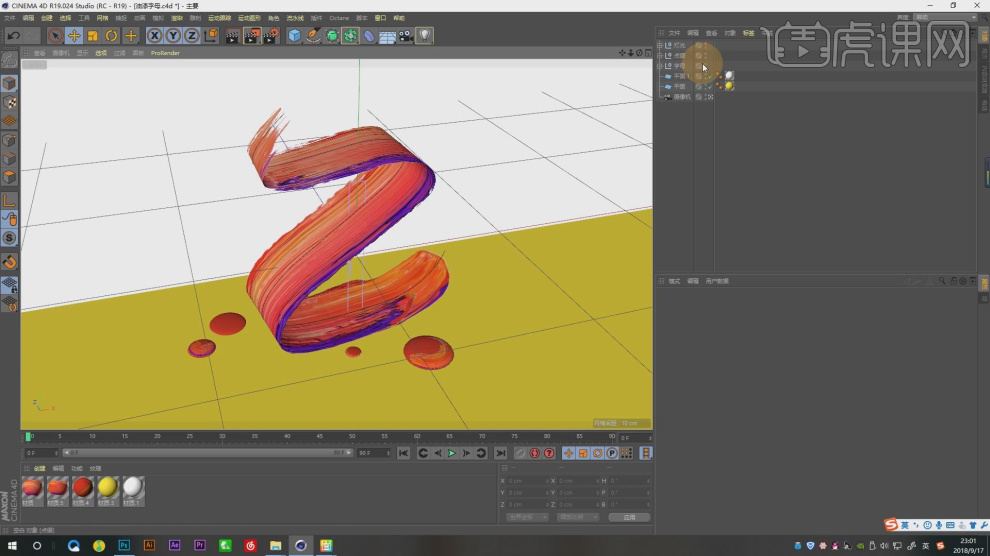
9、新建一个【几何体】对象中的【球体】使用缩放命令调整球体的大小,如图所示。

10、将带贴图的材质球赋予给球体,并设置他的UV,如图所示。

11、选择模型,右键添加一个【合成】标签,如图所示。

12、在【合成标签】中设置缓存,如图所示。

13、点击渲染,将渲染完成后的场景保存任意位置进行后期处理,如图所示。
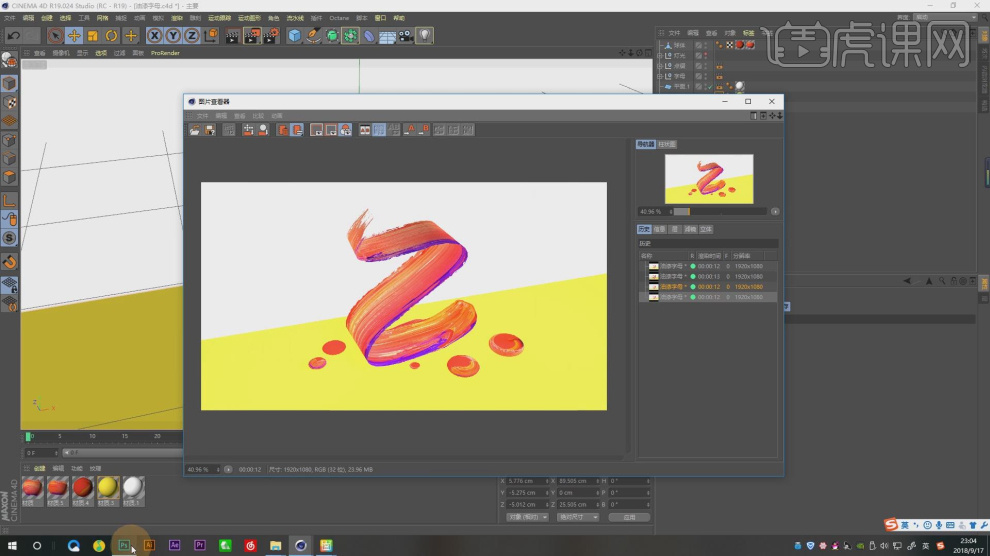
14、打开[PS软件,将效果图导入进来,并利用通道扣出模型,如图所示。
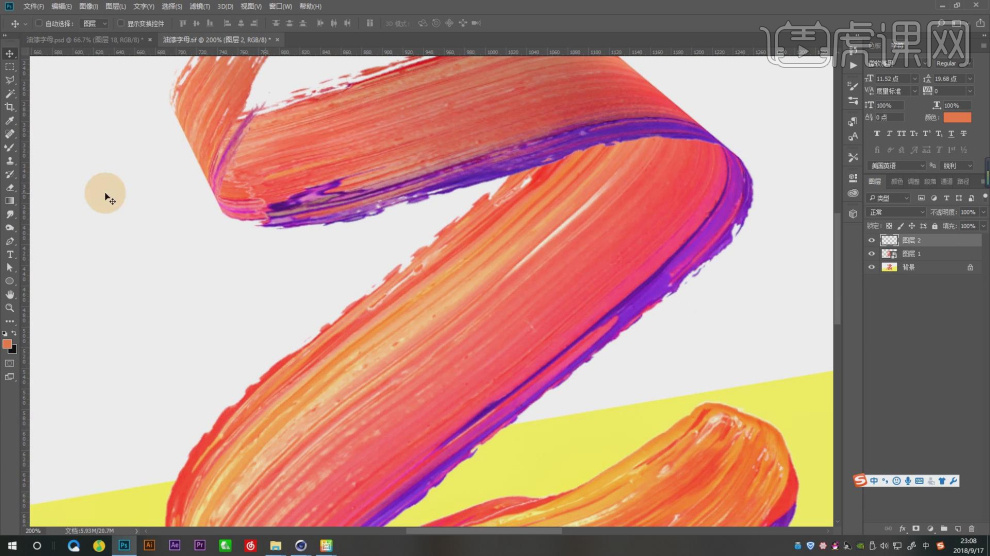
15、使用【画笔】工具,选择一款好的预设,如图所示。
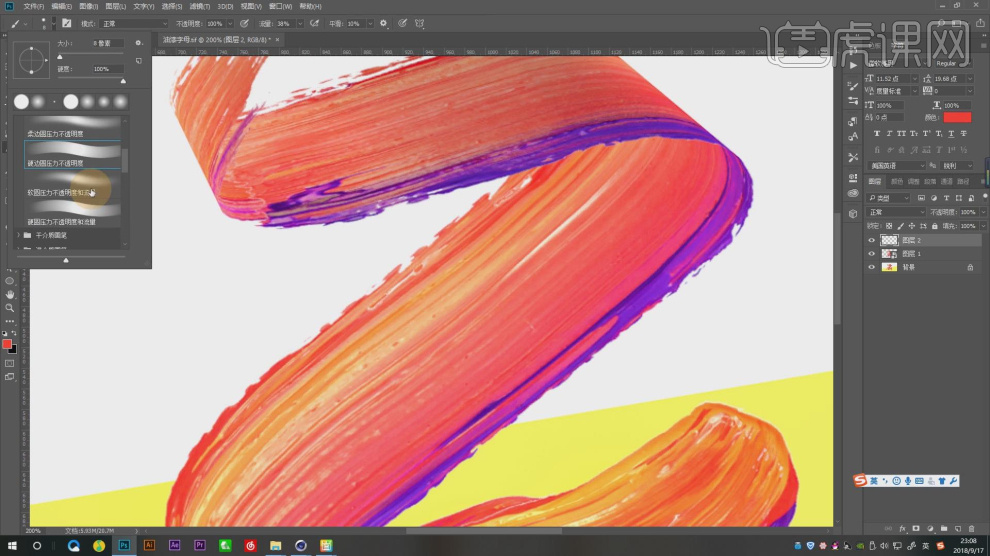
16、使用【椭圆】工具,绘制一个路径如图所示。
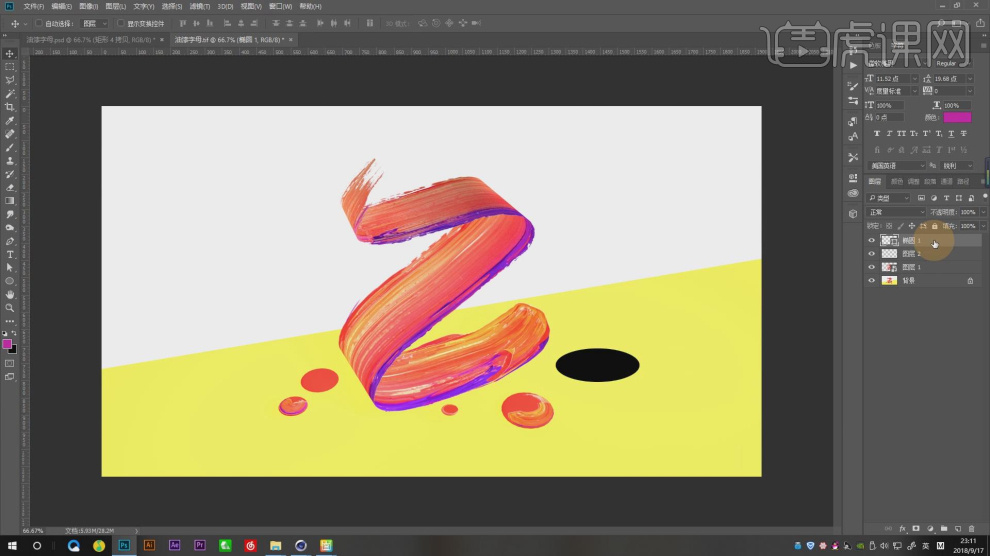
17、在效果器中添加一个【动感模糊】效果,如图所示。
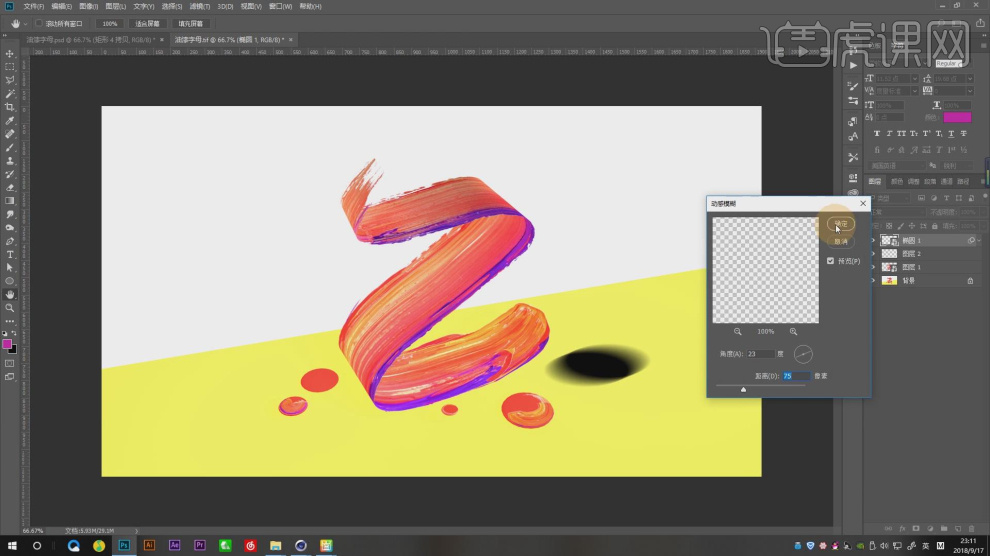
18、设置椭圆的颜色,并将【不透明度】的数值进行调整,如图所示。
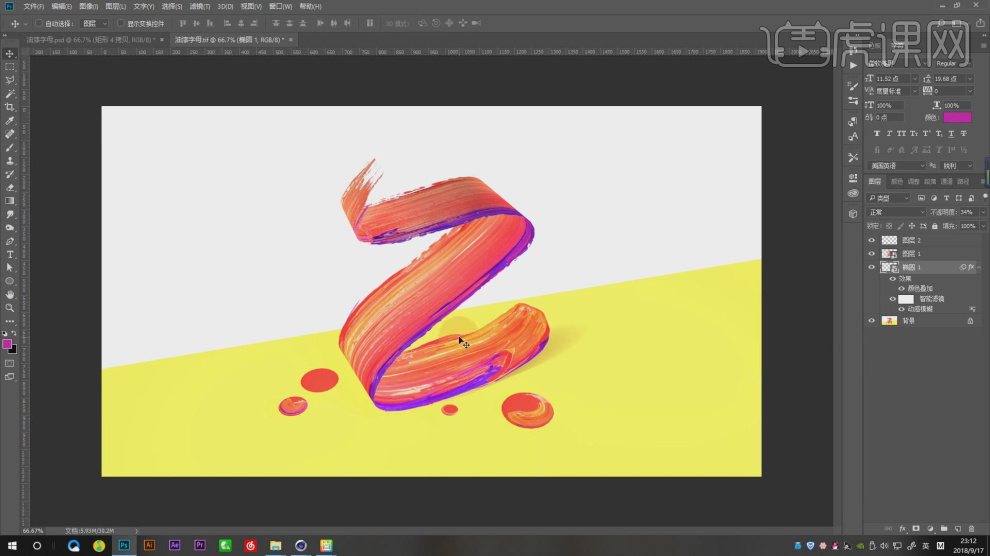
19、发挥自己的想象,在场景内添加文字其他效果,如图所示。
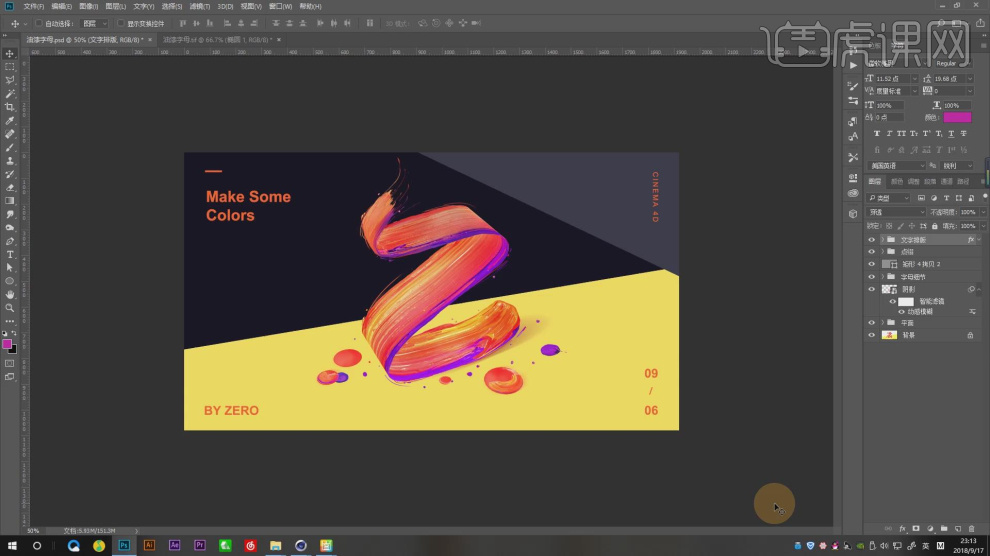
20、最终效果。